Converta, edite e compacte vídeos/áudios em mais de 1000 formatos com alta qualidade.
Como adicionar legendas aos Reels do Instagram no Android/iPhone
Quer você queira tornar seus Reels do Instagram acessíveis para expandir seu público ou torná-los um vídeo envolvente, adicionar legendas ajudará muito. Mas como adicionar legendas aos reels? O Instagram fornece diferentes maneiras de adicioná-las automaticamente e manualmente. E você encontrará todas elas aqui neste post! Este artigo reúne 5 maneiras fáceis de adicionar legendas aos reels do Instagram, incluindo as maneiras padrão do Instagram! Então, comece a rolar para baixo agora.
Lista de guias
Como você adiciona legendas aos Reels do Instagram automaticamente Etapas para adicionar legendas em Instagram Reels manualmente 2 aplicativos para gerar legendas para Instagram Reels (Android/iOS) Como adicionar legendas/subtítulos aos Reels do Instagram no Windows/MacComo você adiciona legendas aos Reels do Instagram automaticamente
Se você deseja adicionar legendas ou subtítulos aos reels mais rapidamente, o Instagram tem um recurso de legenda automática. Ele gera legendas automaticamente com base no áudio e no idioma do vídeo. Então, se você estiver falando em seu vídeo e deseja adicionar legendas, as legendas geradas automaticamente do Instagram de suas duas opções de legenda oculta são uma ótima opção. Então, siga os passos abaixo, pois ele mostra como adicionar legendas aos reels do Instagram instantaneamente e automaticamente.
Passo 1Prepare um vídeo que você deseja carregar como reels do Instagram. Execute o aplicativo do Instagram e toque no seu "Perfil" no canto inferior direito. Toque no botão "Adicionar" na parte superior e você precisa selecionar "Reel".
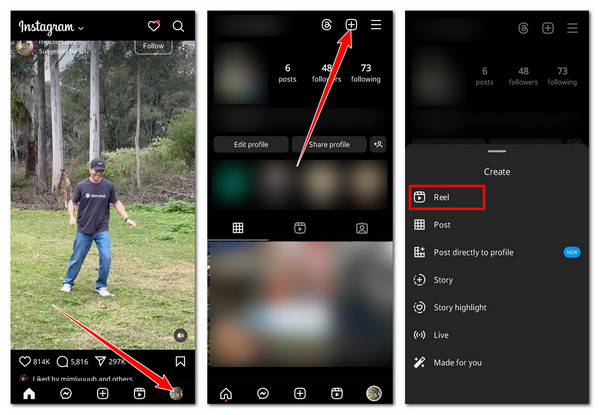
Passo 2Prepare um vídeo que você deseja carregar como reels do Instagram. Execute o aplicativo do Instagram e toque no seu "Perfil" no canto inferior direito. Toque no botão "Adicionar" na parte superior e você precisa selecionar "Reel".
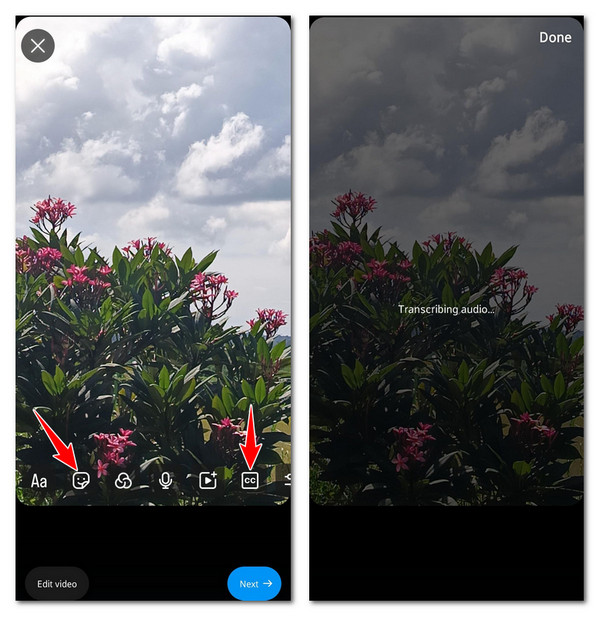
etapa 3Você pode ajustar o estilo do texto, posicionamento e cor da legenda com base em como você quer que ela fique. Então, toque em "Concluído", selecione "Próximo", finalize sua publicação e toque em "Compartilhar" para carregar o reel.
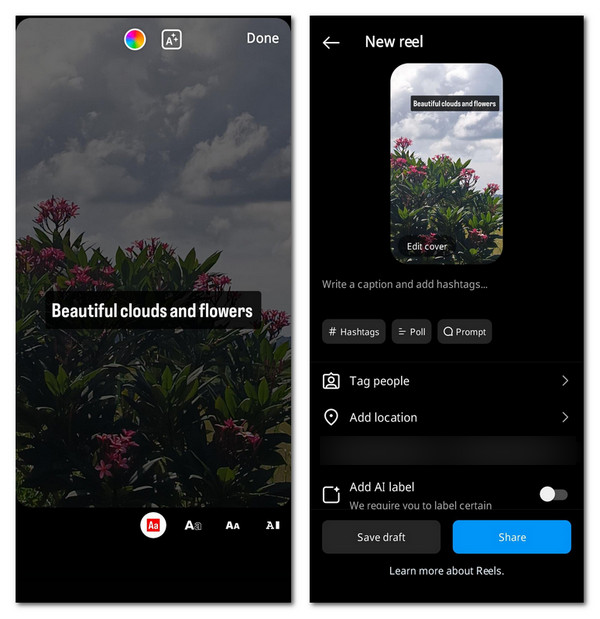
Etapas detalhadas para adicionar legendas em Reels do Instagram manualmente
Além de adicionar legendas automaticamente no Instagram, você também pode adicioná-las manualmente. Esta opção é adequada para você se não quiser usá-la e transformar o áudio do vídeo em uma legenda ou legenda. Você pode adicionar outras legendas aos seus reels e sobrepô-las ao seu vídeo. Veja como adicionar legendas aos reels manualmente.
Passo 1Vá para o Instagram, toque no botão "Perfil" no canto inferior direito, toque no botão "Adicionar" no canto superior direito e escolha "Reel". Selecione um vídeo que você deseja usar como um reel e toque no botão "Aa".
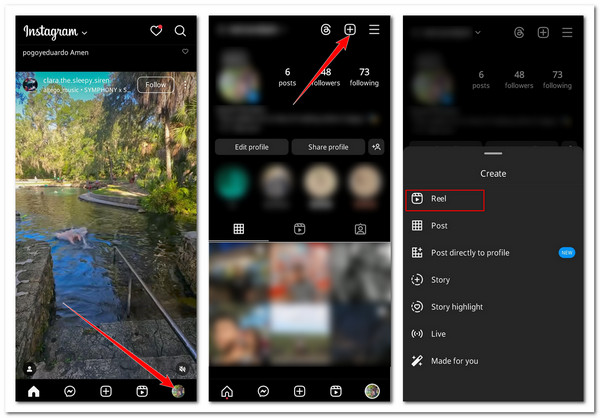
Passo 2Digite a legenda que deseja adicionar e toque em "concluído". Você também pode ajustar sua aparência usando as opções abaixo. Em seguida, toque no botão "Avançar". Por fim, finalize seu reel do Instagram e, quando terminar, toque em "Compartilhar" para carregá-lo.
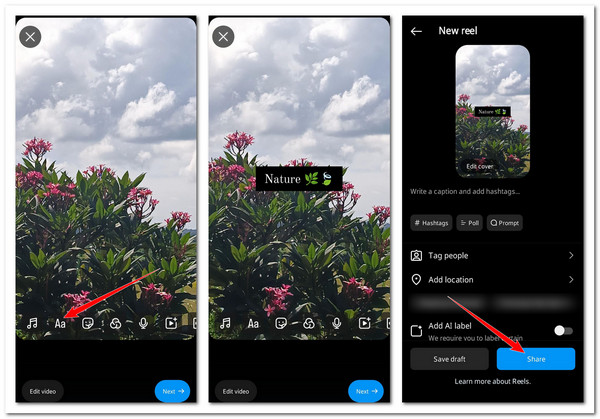
2 aplicativos recomendados para gerar legendas para Instagram Reels (Android/iPhone)
Essas são as formas padrão de adicionar legendas aos reels do Instagram. Se você quiser adicionar legendas manualmente ou automaticamente aos reels do Instagram com muitas personalizações, aqui estão os 2 melhores aplicativos que você pode usar!
1. Legenda! (iPhone)
O primeiro aplicativo que você pode usar em um dispositivo iOS é o Caption It! É um gerador gratuito de legendas ou subtítulos do Instagram que oferece diferentes opções para personalizar o estilo do texto, tamanho, fonte, etc. Ele permite que você coloque as legendas em qualquer área do seu vídeo e altere seu fundo. Ele também oferece citações prontas para você. Além disso, este aplicativo permite que você compartilhe instantaneamente o vídeo com uma legenda no Instagram.
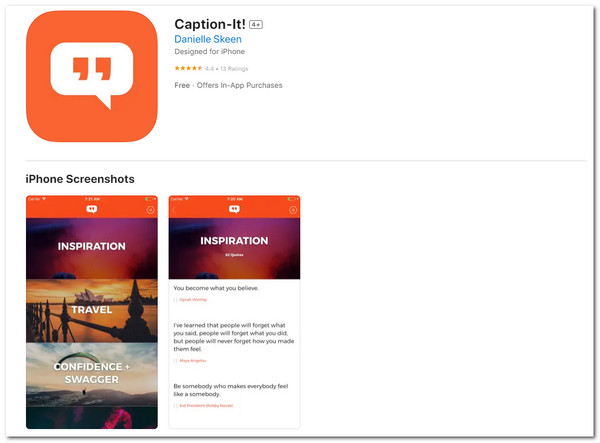
2. Legenda Plus (Android)
Você pode usar o Caption Plus se usar um smartphone Android. Este aplicativo tem um grande banco de legendas que são divididas categoricamente. Ele também suporta uma IA que pode gerar legendas e hashtags para ajudar você a atingir públicos mais amplos.
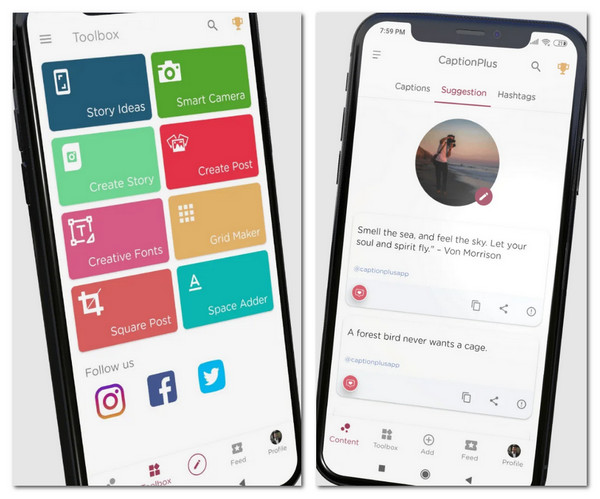
Como adicionar legendas/subtítulos aos Reels do Instagram no Windows/Mac
Agora que você terminou de aprender as maneiras padrão de adicionar legendas aos reels do Instagram e os 2 aplicativos mais recomendados, aqui vai outra dica! Caso você esteja usando Windows/Mac e queira adicionar legendas/subtítulos aos seus reels do Instagram profissionalmente, a melhor ferramenta que você pode usar é o Conversor de vídeo total 4Easysoft. Esta ferramenta permite adicionar legendas ou legendas ocultas aos seus reels do Instagram. Ela também oferece opções para personalizar a legenda ou o subtítulo. Essas opções incluem alterar o estilo da fonte, cor, tamanho, posição, opacidade, etc. Além disso, ela também permite que você adicione uma marca d'água como uma legenda sobreposta aos seus reels do Instagram! Então, como adicionar legendas aos reels profissionalmente no Windows ou Mac com esta ferramenta? Role para baixo!

Corte as partes indesejadas do seu vídeo antes de transformá-lo em vídeos do Instagram com legendas.
Aplique filtros e efeitos impressionantes ao seu Reels do Instagram para torná-lo mais atraente.
Altere a proporção do seu vídeo para 9:16 para torná-lo compatível com os Reels do Instagram.
Melhorador de vídeo que melhora automaticamente a qualidade do seu Reels do Instagram com IA.
100% Seguro
100% Seguro
Passo 1Instale e execute o Conversor de vídeo total 4Easysoft no seu desktop/computador. Clique em "Adicionar arquivos", selecione o vídeo que você deseja transformar em um reel do Instagram e clique em "Abrir".

Passo 2Clique no botão "Editar" e selecione a aba "Legenda". Aqui, você pode importar uma legenda pronta e ajustar sua fonte, cor, posicionamento e mais. Uma vez feito, clique em "OK".

etapa 3Selecione a aba “Marca d’água” para adicionar legendas aos vídeos. Marque o botão "Texto" e insira a legenda desejada. Você também pode alterar o estilo da fonte, tamanho, posições e muito mais. Quando terminar, clique em "OK".
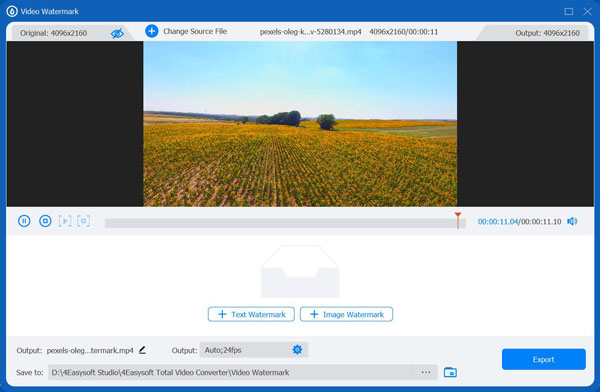
Passo 4Para salvar o Instagram reel com uma legenda ou subtítulo, clique em "Converter tudo". Aguarde até que a operação de salvamento seja concluída e, uma vez feito, você pode imediatamente carregá-lo no Instagram! Agora, estas são as etapas sobre como adicionar legendas aos Instagram reels profissionalmente.

Conclusão
Pronto! Essas são as 5 maneiras viáveis de adicionar legendas aos reels no Instagram! Por meio dessas maneiras, você pode tornar seu reel acessível e envolvente para um público mais amplo. Se você adicionar legendas ou subtítulos profissionalmente aos seus reels do Instagram no Windows ou Mac, poderá usar o poderoso Conversor de vídeo total 4Easysoft! Como você pode ver antes, ele suporta opções que permitem que você adicione legendas de forma eficiente e rápida. Para descobrir mais sobre essa ferramenta profissional, visite sua homepage oficial hoje mesmo.
100% Seguro
100% Seguro


